So deaktivieren Sie den automatischen Abschluss des Yandex -Browsers
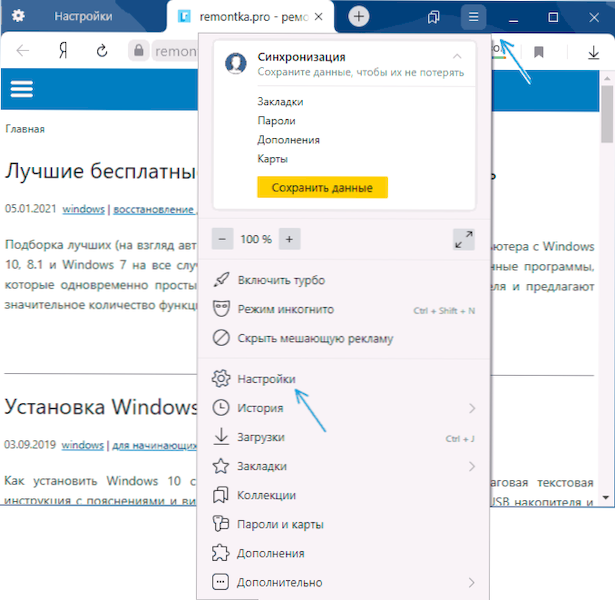
- 5099
- 1320
- Robin Wollmann
In diesen Anweisungen im Detail darüber, wie Sie den automatischen Abschluss des Yandex -Browsers deaktivieren, wenn Sie den Computer oder den Laptop einschalten.
Wenn Sie mich fragen, ob Yandex Browser gut ist, werde ich antworten, dass es eher nicht so ist, obwohl dies nicht der Browser ist, den ich verwende (ausführlicher - der beste Browser für Windows). Es enthält jedoch separate Nuancen, die den Benutzer abschrauben können. Eine davon ist ein automatischer Start am Eingang zu Windows 10, 8.1 oder Windows 7. Das Trennen der "Funktionen" für einen erfahrenen Benutzer relativ einfach, aber oft nicht mit Computern für Menschen vertraut. Die Schritt -nach -Beschreibung des folgenden Prozesses.
- Der Prozess des Herunterfahrens
- Videoanweisung
Trennen Sie den Yandex -Browser beim Einschalten eines Computers
Damit Yandex Browser nicht jedes Mal startet, wenn Sie Windows eingeben, führen Sie einfach die folgenden einfachen Schritte aus:
- Öffnen Sie die Yandex -Browser -Einstellungen: Klicken Sie hierfür auf die Taste des Menüs (drei Fahrspuren direkt oben im Fenster) und wählen Sie das entsprechende Element in der geöffneten Liste aus.
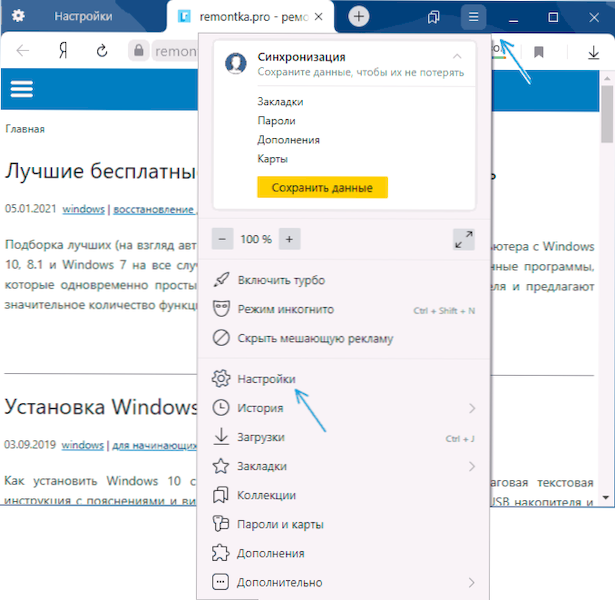
- Öffnen Sie den Abschnitt "System".
- In dem Punkt "Öffnen Sie die Fenster des Browsers zusammen mit dem Start von Windows" Wählen Sie "Never".
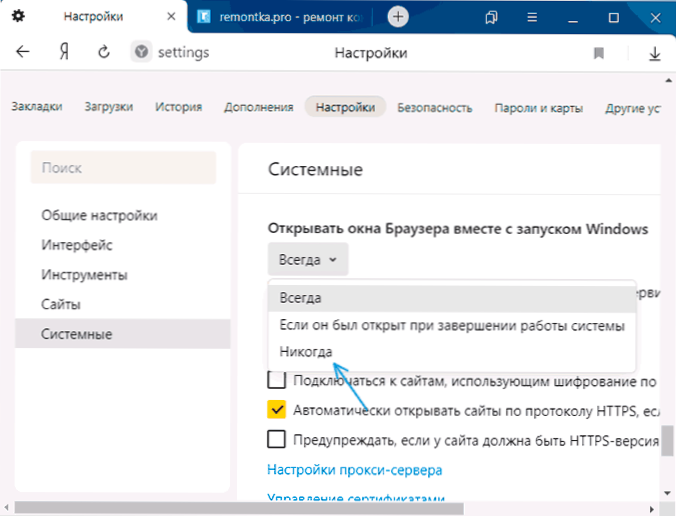
- Normalerweise reichen diese Einstellungen aus, aber wenn Sie Windows 10 verwenden und den Browser beim Ausschalten des Computers nicht geschlossen haben, kann er erneut beginnen. Um dies zu verhindern, gehen Sie zu Windows 10 -Parametern, öffnen Sie das Element "Konten" und finden Sie in den Abschnitt "Eingangsoptionen". Achten Sie auf den Artikel "Anwendungen neu starten". Wenn es eingeschaltet ist, schalten Sie es aus.
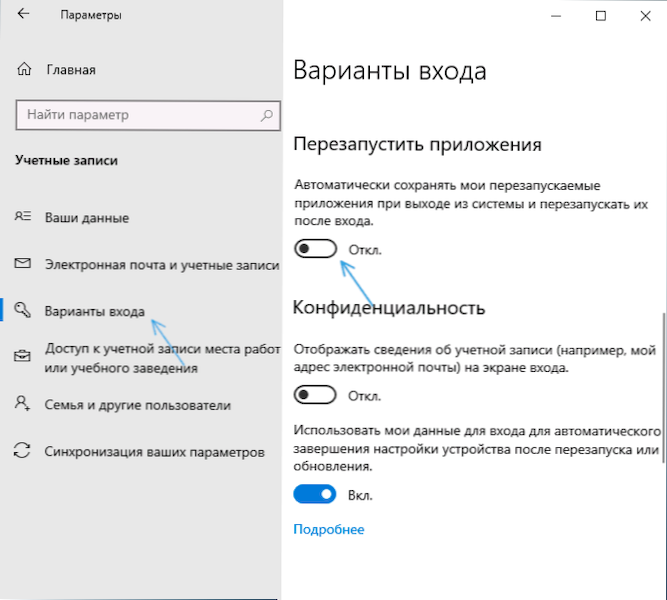
Wenn Sie aus irgendeinem Grund die erforderlichen Einstellungen im Yandex -Browser nicht finden können, können Sie sie einfach aus der Buslast entfernen. So tun Sie dies in Windows 10 (relevant für frühere Versionen des Systems) in den Anweisungen: Fügen Sie Programme aus dem Windows 10 -Autoladen hinzu oder löschen Sie Programme.
Denken Sie daran, dass es eine etwas andere Situation gibt: Yandex Browser fehlt in der Buslast, deren Start in den Einstellungen getrennt, aber es beginnt immer noch und öffnet eine Seite, die Sie nicht gefragt haben, die Sie nicht gefragt haben. Verwenden Sie in diesem Fall die hier beschriebene Lösung: Was tun, wenn sich der Browser mit Werbung öffnet.
Videoanweisung
Im Video unten alle oben genannten Schritte, um den automatischen Start von Yandex auszuschalten.Der Browser wird deutlich angezeigt, und es werden auch Nuancen erwähnt, was zu einer einfachen Änderung der Einstellungen führen kann.
Ich hoffe, die Führung hat geholfen und am Ende öffnen sich am Ende keine Browser beim Eintritt in das System.
- « So aktivieren Sie die Standarddienste in Windows 10
- Warum erhalten Sie keine Benachrichtigungen über das iPhone und wie Sie es beheben können? »

